电脑提速的十大方法(旧电脑提速的4种方法)
电脑提速的十大方法(旧电脑提速的4种方法)右击桌面上【此电脑】功能,然后再进入【高级系统设置】页面。同样是点击【win R】,窗口输入【MSConfig】,但是我们启动的是【引导】页面,将处理器个数设置成最大数值。电脑自启动最明显的就是,当你打开电脑的时候,弹窗明显变多,这些弹窗广告都属于自动动范畴。这些自启动项目无疑是拖慢电脑速度,只有将其禁止自启动,才能解决问题。操作步骤:点击【win R】,窗口输入【MSConfig】,确定之后进入下一个页面,选择【启动】,将自启动应用进行【全部禁用】。
今日一问:你的电脑运行速度够快吗?
同时小王经常和我抱怨,自己的电脑性能一直很慢,我告诉他如果不是电脑设备老旧,那么很有可能就是使用过程中,设置不当导致的,那么今天就来告诉大家除了更换电脑硬件,还有4种方法可以帮助电脑提速,一起来看看!

重装系统是最简单的一种操作,因为对于旧电脑来说,使用时间有一定年限了,如果不注意清理肯定电脑内存在大量系统垃圾。
那么重装系统就可以很有效的清除这些垃圾,这样旧电脑也能运行自如。

电脑自启动最明显的就是,当你打开电脑的时候,弹窗明显变多,这些弹窗广告都属于自动动范畴。
这些自启动项目无疑是拖慢电脑速度,只有将其禁止自启动,才能解决问题。
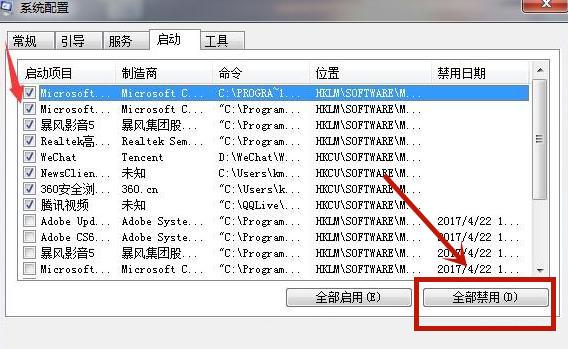
操作步骤:点击【win R】,窗口输入【MSConfig】,确定之后进入下一个页面,选择【启动】,将自启动应用进行【全部禁用】。

同样是点击【win R】,窗口输入【MSConfig】,但是我们启动的是【引导】页面,将处理器个数设置成最大数值。

右击桌面上【此电脑】功能,然后再进入【高级系统设置】页面。

选中【高级】选项,然后还要进行设置,在性能选项页面呢,将电脑【调整至最佳性能】,只有电脑就会自动进行优化。
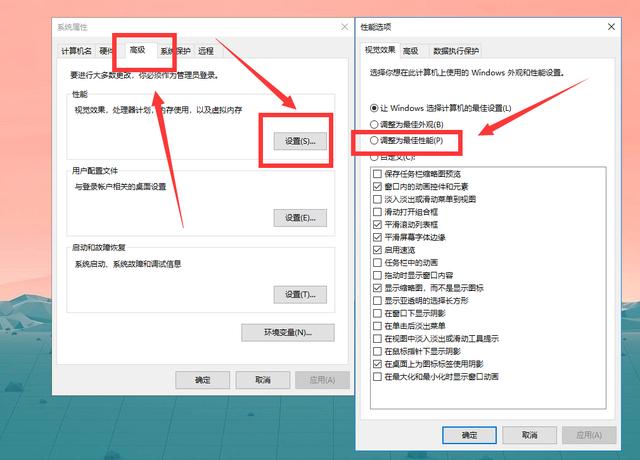
简单的设置就能让旧电脑提速,如果你的电脑有明显变慢现象,那么以上4种办法都能帮助你改善。




